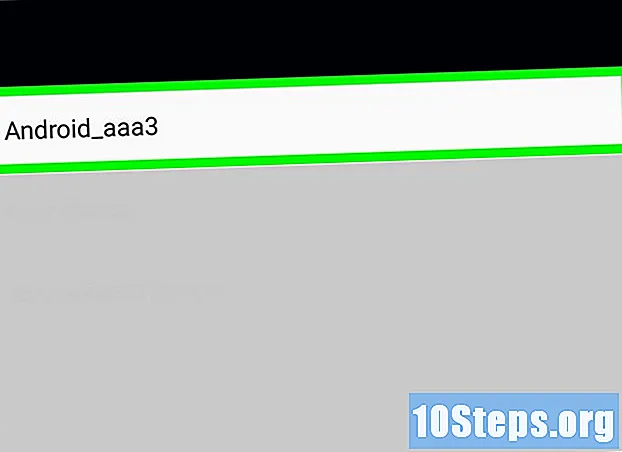Autore:
Robert Simon
Data Della Creazione:
23 Giugno 2021
Data Di Aggiornamento:
12 Maggio 2024

Contenuto
Internet Explorer apre costantemente molte finestre? Scopri come risolvere questo problema leggendo e seguendo le istruzioni in quell'articolo.
passi
Disabilita e disconnetti la rete wireless dal computer. Se disponi di una connessione cablata, scollega il cavo dal computer e dal router.

Riavvia il computer e avvialo in modalità provvisoria. Su alcuni computer, puoi semplicemente tenere premuto il pulsante e, all'avvio, ti verrà data la possibilità di eseguire in una modalità diversa da "Avvia Windows normalmente".- Alcuni siti Web dicono di premere continuamente F8 dopo che viene visualizzata la schermata del marchio del computer. Questo è un altro modo per accedere a questo menu.
- Una volta interrotta la connessione, scegliere "Modalità provvisoria con rete" sarà completamente inutile e non necessario!

Apri il pannello di controllo. Dovrai cancellare i file memorizzati nella cache, la cronologia, i file temporanei e persino i cookie, insieme ai blocchi dei popup e disabilitare alcuni componenti aggiuntivi che potrebbero essere stati visualizzati nella finestra del browser visualizzata.
Assicurati che il tuo sistema esegua una versione aggiornata di Firewall. In caso contrario, la maggior parte dei sistemi operativi Windows può essere aggiornata liberamente con i relativi firewall attivando Windows Firewall. Se è richiesta la protezione dell'output della connessione (come potrebbe essere il caso di questo problema), ci sono alcuni programmi (gratuiti) che proteggeranno l'output dei dati. Uno di questi programmi si chiama "PC Tools Firewall Plus" (può essere trovato sul sito web di CNet).
Scansiona il tuo computer alla ricerca di virus. La prima scansione completa può richiedere del tempo, ma nel tempo si accorcia leggermente. Un programma gratuito sempre aggiornato e ottimo per questo processo è Microsoft Security Essentials. Ci sono diversi prodotti disponibili sul mercato che funzionano anche (se non vuoi usare i prodotti Microsoft).
Cerca malware utilizzando programmi come Malwarebytes, Spybot Search and Destroy (o uno dei numerosi programmi di rimozione malware disponibili).
Salva il tuo lavoro in tutti i programmi che apri (che dovrebbe essere solo il programma antivirus e antimalware), rimuovi tutte le parti del malware e dei virus che potrebbero esistere.
Chiudi i tuoi programmi.
Riavvia il computer.
Assicurati che questi passaggi abbiano riparato il computer. Alcuni possono essere riparati solo dopo aver contattato uno specialista in tecnologia dell'informazione (presso la tua azienda) o un'azienda dipendente su Internet.
Riattiva la connessione Internet wireless per vedere se tutto è andato alla perfezione. Ma se ricominci il problema, riattacca e lascialo finché non chiami qualcuno per risolvere il problema.
Materiali necessari
- Firewall del computer aggiornato
- Scanner antivirus
- Scanner di malware